 Закладки играют небольшую, но важную роль, облегчая нам быстрый доступ к часто посещаемым веб-сайтам. Однако справиться с этим непросто, особенно если у вас установлены разные браузеры. Если вы работаете как с Firefox, так и с Chrome, расширение/надстройка под названием EverSync отлично справляется с синхронизацией закладок между двумя браузерами.
Закладки играют небольшую, но важную роль, облегчая нам быстрый доступ к часто посещаемым веб-сайтам. Однако справиться с этим непросто, особенно если у вас установлены разные браузеры. Если вы работаете как с Firefox, так и с Chrome, расширение/надстройка под названием EverSync отлично справляется с синхронизацией закладок между двумя браузерами.
Сначала вам необходимо установить EverSync для Fire Fox и Хром .
После установки вам необходимо зарегистрировать учетную запись EverSync. Вы можете сделать это, нажав любую из кнопок EverSync, расположенных в верхней строке меню браузера.
В Chrome кнопка раскрывается вниз и предлагает кнопку «Войти» или «Зарегистрироваться».
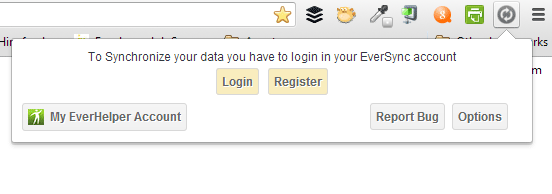
В Firefox нажмите «Синхронизировать закладки», и откроется диалоговое окно с кнопками «Войти» и «Зарегистрироваться».
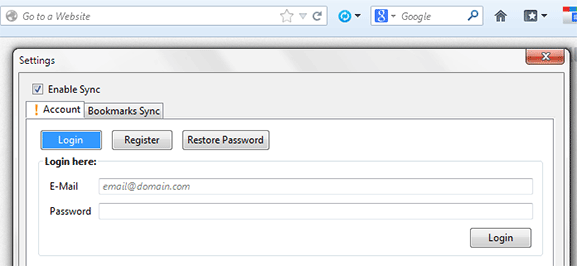
Вам нужно зарегистрироваться только в одном браузере, и не обязательно делать это в обоих. Для регистрации требуется только ваш адрес электронной почты и пароль. Регистрация позволяет EverSync хранить ваши данные на своих серверах, поэтому ваши закладки хранятся в облаке и имеют надежную резервную копию.
Синхронизация закладок в Firefox
В браузере Firefox еще раз щелкните значок синхронизации. В раскрывающемся списке нажмите «Синхронизировать закладки».
![]()
Откроется диалоговое окно. Синхронизировать закладки можно тремя способами: объединить, загрузить и скачать. Если вы впервые собираетесь использовать EverSync, лучшим вариантом будет объединение данных сервера и компьютера.
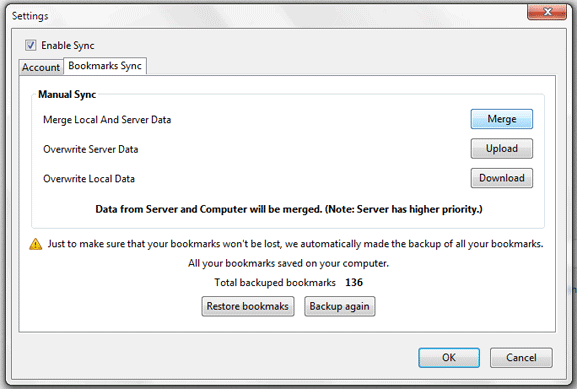
Этот параметр выбирается только один раз и станет действием по умолчанию при следующей синхронизации закладок. Если вы хотите изменить метод синхронизации, вы всегда можете вернуться на эту страницу и изменить его соответствующим образом.
Синхронизация закладок в Chrome
В Chrome есть собственная функция синхронизации закладок, и для работы EverSync ее необходимо отключить. Для этого зайдите в «Настройки ->Дополнительные настройки синхронизации». Измените раскрывающийся список с «Синхронизировать все» на «Выберите, что синхронизировать». Снимите флажок «Закладки» из списка ниже. Нажмите ОК.
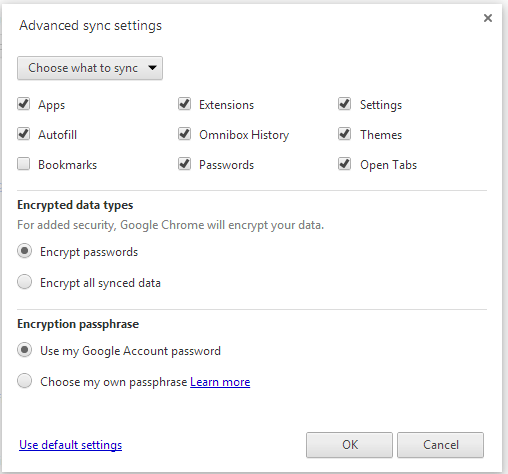
Теперь вы готовы включить EverSync. Нажмите на значок «Синхронизация» и нажмите «Начать синхронизацию».
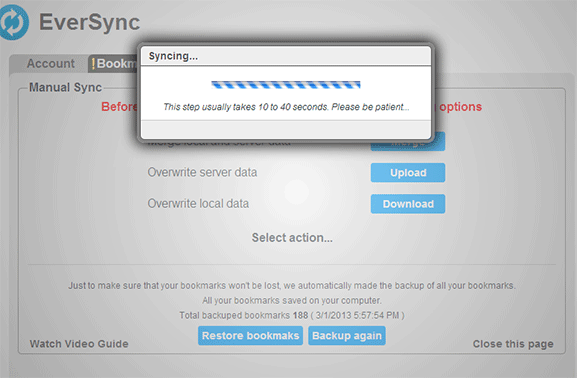
Откроется аналогичное меню, в котором вам будет предложено выбрать «Объединить», «Загрузить» или «Загрузить». Чтобы синхронизация между Chrome и Firefox работала без потери данных, всегда выбирайте «Объединить».
В качестве меры предосторожности EverSync автоматически создает резервную копию ваших закладок и сохраняет их на своем сервере, даже если вы этого не сделали. Количество сохраненных закладок указано в нижней части диалогового окна настроек синхронизации. Если в любой момент ваши закладки исчезнут, перейдите на эту страницу и нажмите «Восстановить закладки».
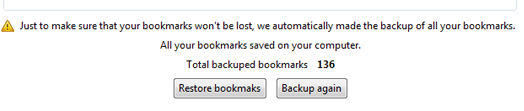
Помните, что параметры загрузки и скачивания перезапишут то, что вы уже сохранили на сервере. Если вы загрузите свои текущие закладки, все предыдущие закладки, которые вы синхронизировали, будут удалены, и останутся только те, которые у вас были на момент загрузки. То же самое и со скачиванием.
После того как вы настроите параметры синхронизации в обоих браузерах, вы сможете видеть свои закладки в любом браузере. Когда вы добавляете новую закладку в Chrome, она должна автоматически появиться и в Firefox. Если нет, возможно, вам придется обновить страницу закладок или щелкнуть значок EverSync.


